Peringkat Editor: Peringkat Pengguna:[Total: 0 Rata-rata: 0/5].ilfs_responsive_below_title_1 { width: 300px; } @media(lebar minimum: 500 piksel) {.ilfs_responsive_below_title_1 { lebar: 300 piksel; } } @media(lebar minimum: 800 piksel) {.ilfs_responsive_below_title_1 { lebar: 336 piksel; } }
TekaPoint adalah alat anotasi layar gratis untuk presentasi dengan bentuk, teks, dan lainnya. Itu dapat menggunakan layar Anda saat ini sebagai kanvas, atau Anda dapat menggambar di latar belakang putih atau hitam. Ini menawarkan gambar yang sangat lancar melalui mouse, dan ada pintasan keyboard untuk beralih ke berbagai bentuk dan mode teks. Tidak hanya itu, tetapi menyimpan semua gambar secara default, dan Anda dapat mengimpor gambar yang disimpan sebelumnya di sesi menggambar baru.
Ini adalah salah satu yang terbaik, mungkin salah satu dari jenis alatnya untuk Windows. Dan tidak hanya Windows, tetapi juga dapat bekerja di Linux dan macOS akan didukung di pembaruan selanjutnya. Anda dapat mengaktifkannya dalam satu klik dan kemudian cukup menggambar apa pun yang Anda inginkan. Ini menawarkan berbagai panah yang dapat Anda gunakan untuk tujuan demonstrasi.
Meskipun ini adalah program donasi, Anda masih bisa mendapatkannya secara gratis dengan memasukkan harga 0 di halaman unduhan. Ini berjalan dalam mode portabel, dan Anda hanya perlu memulainya dengan sekali klik. Ada jalan pintas untuk semuanya, dan Anda dapat membuka panduan yang disertakan dengan menekan tombol F1.
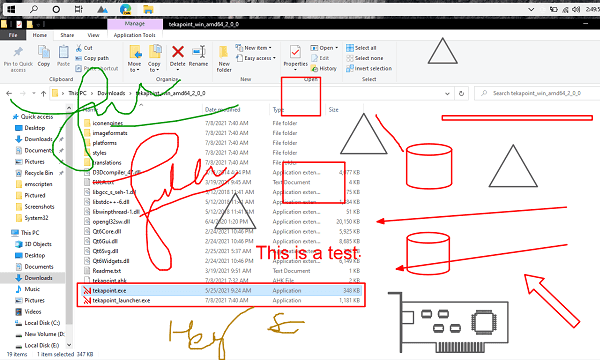
Alat Anotasi Layar Gratis untuk Presentasi dengan Bentuk: TekaPoint
Anda dapat mengunduhnya dari sini lalu cukup klik pada file EXE untuk memulai dia. Anda akan memiliki panah di layar, dan kemudian Anda bebas menggambar apa pun di layar. Gunakan klik kiri untuk menggambar tangan bebas. Anda dapat menggambar apa saja dan di mana saja di layar dengan ini. Untuk lebih presisi, saya akan merekomendasikan Anda untuk menggunakan papan gambar.
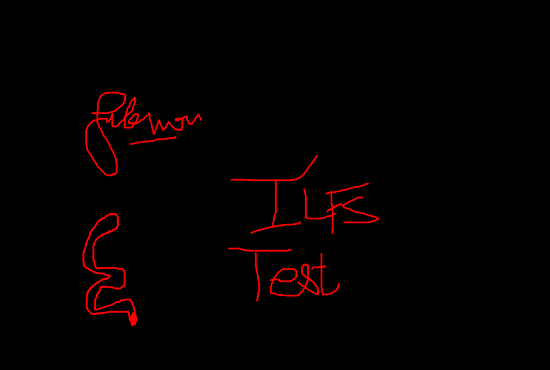
Anda dapat menggunakan klik kanan dan tengah untuk menggambar panah. Klik kanan memungkinkan Anda menggambar panah runcing tunggal, sedangkan klik tengah memungkinkan Anda menggambar panah runcing ganda. Anda dapat melihat berbagai jenis panah di bawah.
Untuk melihat bantuan dan pintasan untuk menggambar beberapa jenis bentuk dan gambar lainnya, tekan F2. Ini kemudian akan menunjukkan kepada Anda semua bentuk dan gambar yang dapat Anda gunakan dalam gambar Anda. Selain itu, Anda dapat menekan F1 untuk melihat bantuan umum untuk warna dan opsi penyesuaian lainnya.
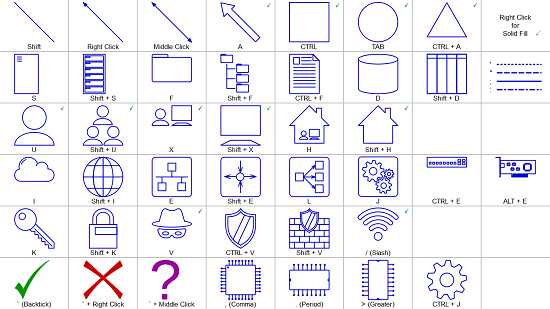
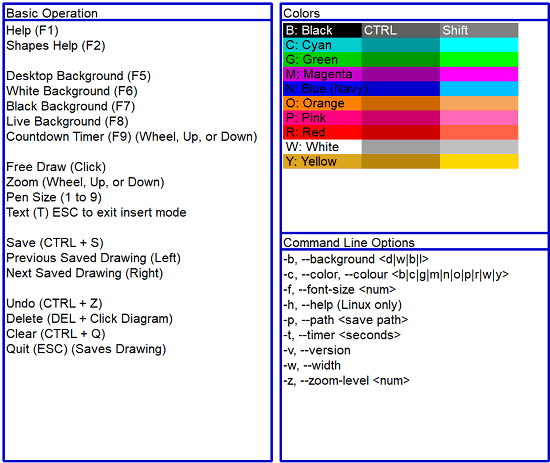
Tekan pintasan yang sesuai untuk menggambar bentuk.
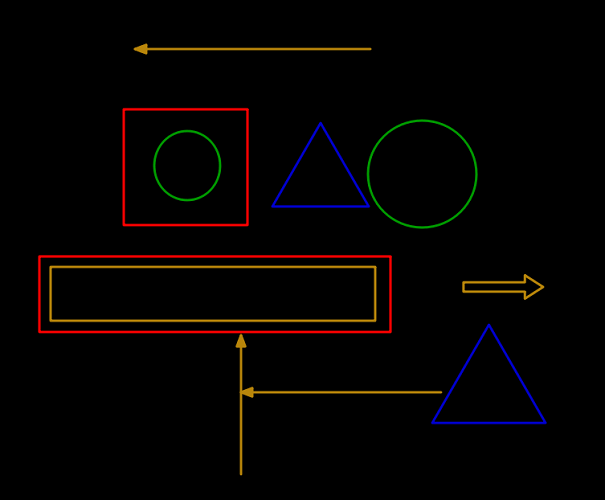
Anda juga dapat menggunakan teks dalam gambar Anda. Cukup tekan”T”dan kemudian Anda dapat mulai mengetik apa yang Anda inginkan. Untuk kembali ke gambar, cukup klik tombol Esc satu kali.
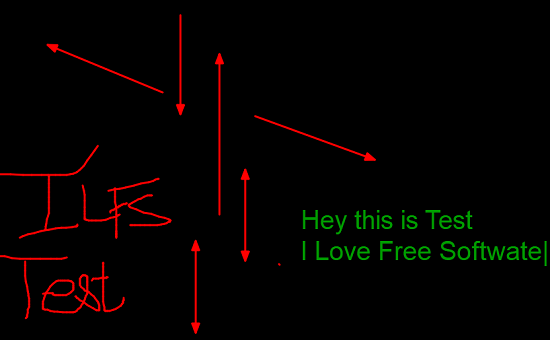
Dengan cara ini, Anda dapat menggunakan perangkat lunak sederhana dan kuat ini untuk membuat anotasi di layar. Ini bekerja cukup lancar dan menyimpan semua gambar. Anda dapat beralih di antara gambar sebelumnya menggunakan tombol panah kiri dan kanan pada keyboard. Untuk keluar dari program, Anda cukup menekan tombol Esc dalam mode menggambar, dan itu akan keluar dari program. Dan sebelumnya, itu ada, itu akan menyimpan gambar di folder yang Anda tentukan atau ke lokasi default topi adalah”Temp”.
Penutup pikiran:
Jika Anda sering harus melakukannya demonstrasi selama sesi berbagi layar dalam pertemuan tim, maka Anda akan menemukan TekaPoint sangat membantu. Anda dapat mengaktifkannya scree apa pun dan kemudian menggambar atau mengetik apa pun yang ingin Anda tunjukkan. Saya menyukai kesederhanaan dan kehalusan gambarnya. Ini jelas merupakan salah satu aplikasi tinta terbaik untuk Windows yang tersedia saat ini.

